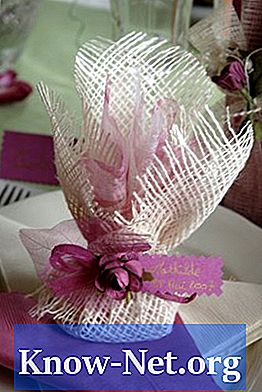Sadržaj

Umjesto da kreirate dosadnu i nezanimljivu prezentaciju sa slajdovima bez osobnosti, možete stvoriti jedinstvene prezentacije koje privlače pažnju pomoću teme pomicanja teksta "Ratovi zvijezda". Koristite ovaj efekt kako biste zabavili ljude koji gledaju vašu prezentaciju i skrenuli pozornost na nju. Postavljanje prezentacije koja uključuje pomicanje teksta "Ratovi zvijezda" zahtijeva osnovno računarsko znanje i malo vremena.
Korak 1
Odaberite fotografiju zvjezdanog noćnog neba koja će se koristiti kao podloga za vaše PowerPoint slajdove. Da biste to učinili, možete sami snimiti fotografiju ili je možete pronaći na mreži.
Korak 2
Na računalu otvorite PowerPoint i odaberite novu, praznu prezentaciju.
3. korak
Promijenite izgled prvog dijapozitiva u prazan dijapozitiv sa samo zvjezdanom pozadinom. Da biste to učinili, s padajućeg izbornika kliknite karticu "Format" i "Layout layout". U opcijama "Izgledi sadržaja" odaberite potpuno prazan slajd za svoj prvi slajd.
4. korak
Vratite se na karticu "Format" da biste na slajd umetnuli zvjezdanu pozadinu. Pomaknite se prema dolje po stranici i na padajućem izborniku kliknite opciju "Slide background". Kada se pojavi prozor, kliknite prazan izbornik za pomicanje i gumb "Ispuni efekte".
Korak 5
Idite na karticu "Slika" na vrhu sljedećeg prozora da biste mogli postaviti zvjezdanu pozadinu za slajd. Na toj kartici kliknite "Odaberi sliku", gdje ćete na računalu trebati pronaći zvjezdanu pozadinsku datoteku.
Korak 6
Umetnite sliku u PowerPoint prezentaciju i kliknite "U redu" na stranici za potvrdu. Kad se vraćate u manji prozor, kliknite gumb "Primijeni" da biste promijenili pozadinu u zvjezdanu noć.
7. korak
Kliknite karticu "Umetni" na vrhu prozora PowerPointa i na padajućem izborniku pronađite "Tekstualni okvir". Kliknite tu opciju i nacrtajte okvir za tekst na praznom slajdu.
Korak 8
Upišite svoj tekst u okvir. Odaberite tekst i promijenite željeni stil i boju. Možete koristiti stil fonta u žutoj nijansi ili preuzeti točan font koji se koristi u filmovima Ratovi zvijezda. Tada također možete prilagoditi veličinu okvira za tekst i veličinu fonta. Da biste izvršili ove prilagodbe za font, idite na karticu "Format" i pronađite opciju "Font".
Korak 9
Centrirajte okvir za tekst na sredini dijapozitiva. Da bi efekt uistinu izgledao poput "Ratova zvijezda", morate centrirati okvir s tekstom. Međutim, možete ga i postaviti sa strane.
Korak 10
Desnom tipkom miša kliknite tekstni okvir i pronađite gumb "Prilagodi animaciju" na izborniku koji se pojavi. U sljedećem izborniku pritisnite gumb na vrhu zaslona gdje stoji "Dodaj efekt".
11. korak
Pronađite efekt "Krediti" u animacijama "Entry" i postavite okvir za tekst da uđe na zaslon pomicanjem prema gore s dna zaslona i nestajanjem na vrhu slajda. Odaberite "U redu" za povratak u prozor "Prilagodi animaciju".
Korak 12
Premjestite animaciju iz tekstnog okvira za kredite na vrh redoslijeda animacija tako da je kliknete na popisu i strelicama premjestite na vrh. Klikom na njega možete prilagoditi vrijeme početka, svojstva i brzinu pomicanja. Uz to, gumbom "Opcije efekata" možete kontrolirati kako efekt započinje i zaustavlja se. Potvrdite promjene kad završite.
Korak 13
Kliknite karticu "Dijaprojekcija" na vrhu zaslona PowerPointa i ponovno kliknite opciju "Prikaži prezentaciju". Pogledajte prezentaciju i prilagodite je prema potrebi, vraćajući se na prethodne kartice.